خوش آموز درخت تو گر بار دانش بگیرد، به زیر آوری چرخ نیلوفری را
غیرفعال کردن Background Apps در ویندوز 10
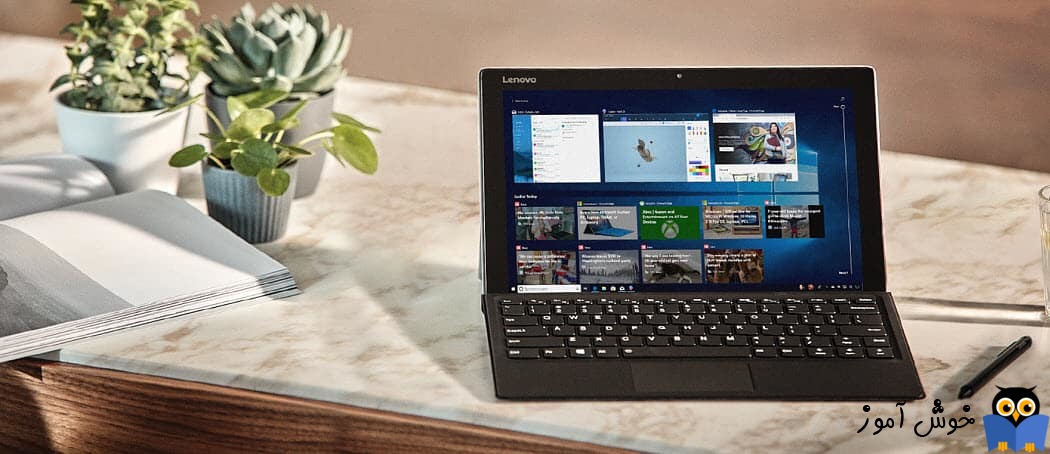
در ویندوز 10 برخی برنامه ها همیشه و همواره در پس زمینه اجرا می شوند. مایکروسافت با طراحی این برنامه ها، اولا استفاده کاربران از بسیاری از نرم افزارهای جانبی را تا حدی کم رنگ کرد و اینکه کاربران با استفاده از برنامه ها اطلاعات مورد نیازشان را از اینترنت دریافت و با دریافت اطلاعات جدید Notify دریافت می کنند. این برنامه ها دائما در ویندوز در حال اجرا هستند. اما کاربران زیادی هستند که از این App ها استفاده نمی کنند و یا اینکه اگر هم استفاده کنند، از همه برنامه ها استفاده نمی کنند. باید راهی باشد که هر دو گروه از کاربران بتوانند که برخی برنامه ها یا همه برنامه ها را غیرفعال کنند.

پس برای مدیریت، فعال یا غیرفعال کردن برنامه ها در ویندوز 10، لطفا به Settings ویندوز وارد شوید. سپس به Privacy رفته و از پانل سمت چپ، گزینه Background apps را کلیک کنید.
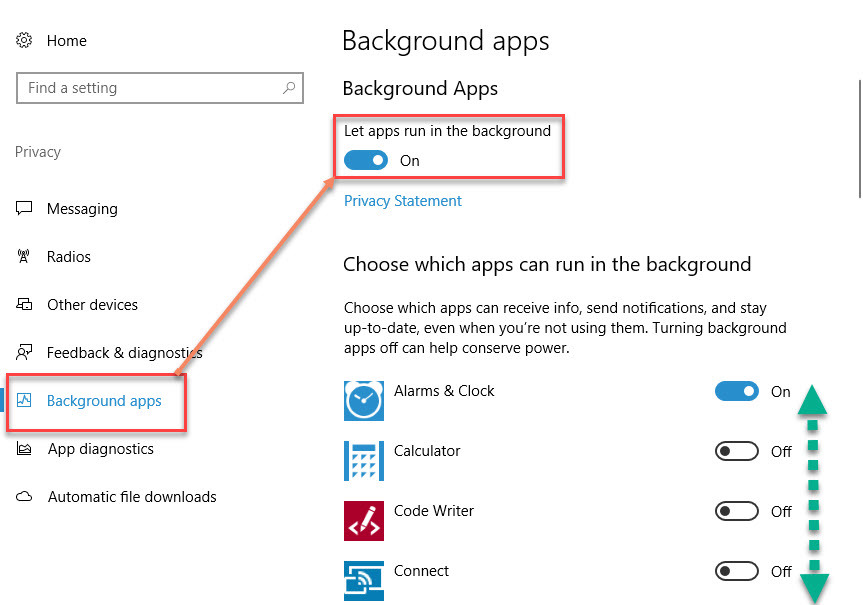
اگر از قسمت بالا، گزینه Let apps run to in the background را off کنید، کلیه apps ها که در زیر آن وجود دارند و در بک گراند در حال اجرا هستند، غیرفعال می شوند و گرنه از لیست App ها خودتان انتخاب کنید چه برنامه ای Off و چه برنامه های در وضعیت on باشد.
ازط ریق رجیستری هم می توان اقدام به غیرفعال کردن Apps ها در ویندوز 10 کرد. دقت داشته باشید که روش رجیستری که ما انجام میدهیم تمامی برنام ههای Background را غیرفعال می کند. دقیقا مثل اینکه گزینه Let apps run to in the background را off کرده باشید.
پس لطفا به رجیستری ویندوز وارد شوید:
سپس مسیر زیر را در رجیستری دنبال کنید:
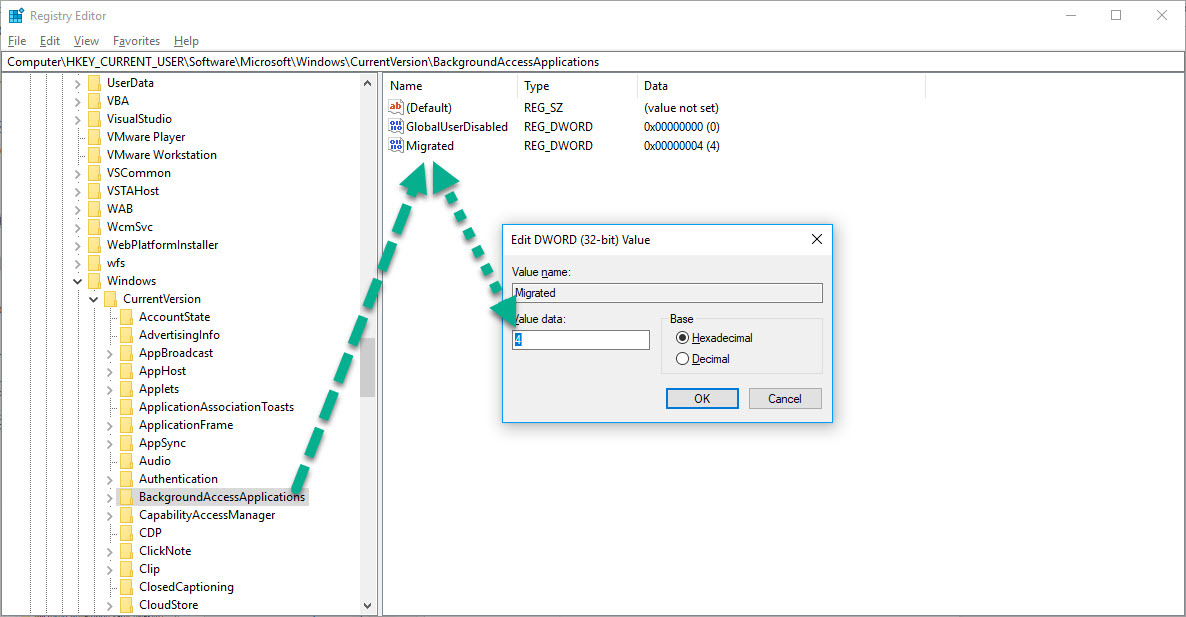
در این مسیر Value ی با نام Migrated را بیابید و روی آن دابل کلیک کنید تا فرم تنظیمات آن باز شود.
سپس در قسمت value data عدد 4 را وارد و فرم را OK کنید.
از رجیستری خارج شده و برای اعمال تغییرات در ویندوز، سیستم را sign out و دوباره Sign in کنید و یا سیستم را ریستارت کنید.

پس برای مدیریت، فعال یا غیرفعال کردن برنامه ها در ویندوز 10، لطفا به Settings ویندوز وارد شوید. سپس به Privacy رفته و از پانل سمت چپ، گزینه Background apps را کلیک کنید.
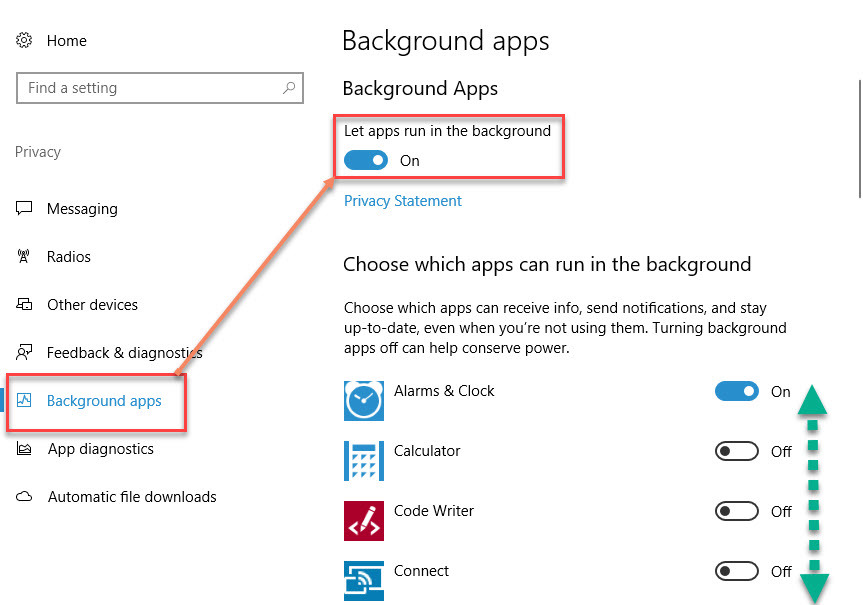
اگر از قسمت بالا، گزینه Let apps run to in the background را off کنید، کلیه apps ها که در زیر آن وجود دارند و در بک گراند در حال اجرا هستند، غیرفعال می شوند و گرنه از لیست App ها خودتان انتخاب کنید چه برنامه ای Off و چه برنامه های در وضعیت on باشد.
ازط ریق رجیستری هم می توان اقدام به غیرفعال کردن Apps ها در ویندوز 10 کرد. دقت داشته باشید که روش رجیستری که ما انجام میدهیم تمامی برنام ههای Background را غیرفعال می کند. دقیقا مثل اینکه گزینه Let apps run to in the background را off کرده باشید.
پس لطفا به رجیستری ویندوز وارد شوید:
براي وارد شدن به رجيستري ويندوز مي توانيد به لينک زير وارد شويد:
وارد شدن به رجيستري ويندوز
وارد شدن به رجيستري ويندوز
پيشنهاد مي کنم قبل از هر گونه تغيير در رجيستري ويندوز، حتما از آن بک آپ بگيريد:
تهيه Backup از Windows Registry
تهيه Backup از Windows Registry
سپس مسیر زیر را در رجیستری دنبال کنید:
HKEY_CURRENT_USER\Software\Microsoft\Windows\CurrentVersion\BackgroundAccessApplications
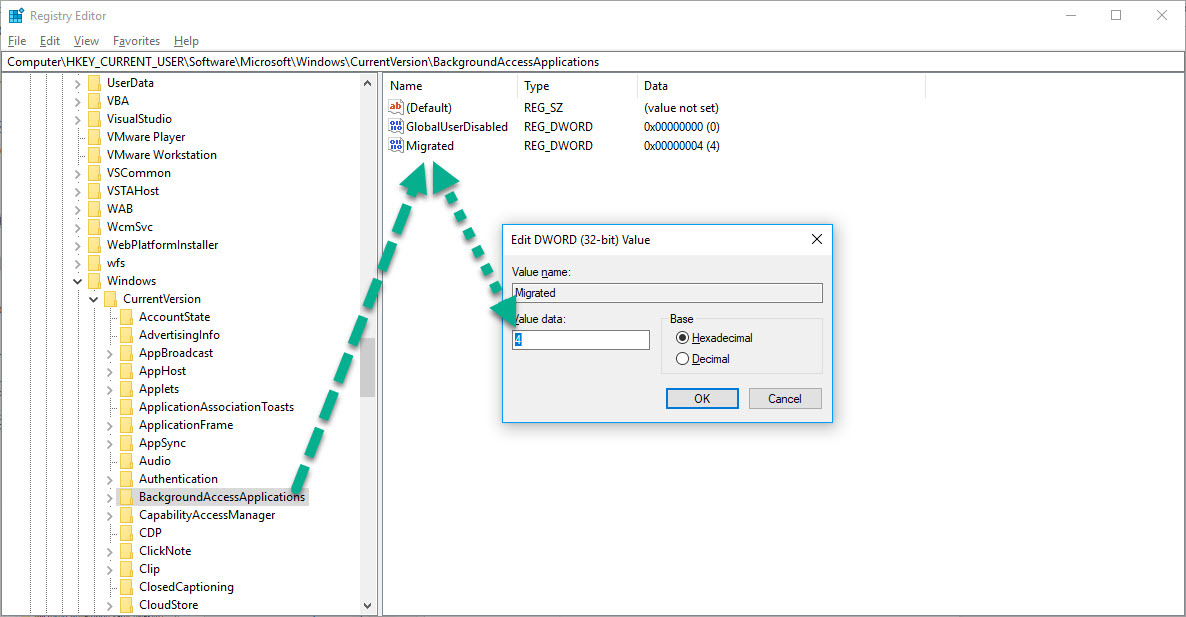
در این مسیر Value ی با نام Migrated را بیابید و روی آن دابل کلیک کنید تا فرم تنظیمات آن باز شود.
سپس در قسمت value data عدد 4 را وارد و فرم را OK کنید.
از رجیستری خارج شده و برای اعمال تغییرات در ویندوز، سیستم را sign out و دوباره Sign in کنید و یا سیستم را ریستارت کنید.





نمایش دیدگاه ها (0 دیدگاه)
دیدگاه خود را ثبت کنید: